Publii ist eine unter GPL-3 lizensierte Anwendung für Windows, MacOS und nicht zuletzt Linux, die – neben den Vorteilen der Platzhirsche wie etwa Hugo – dem User viel mehr Komfort bei der Arbeit bietet. Über eine moderne Benutzer-Oberfläche lassen sich die Inhalte erstellen, das Design anpassen und die Struktur beeinflussen. Diese Arbeiten müssen bei den Klassikern umständlich in einer Vielzahl von Einzelschritten gemacht werden.
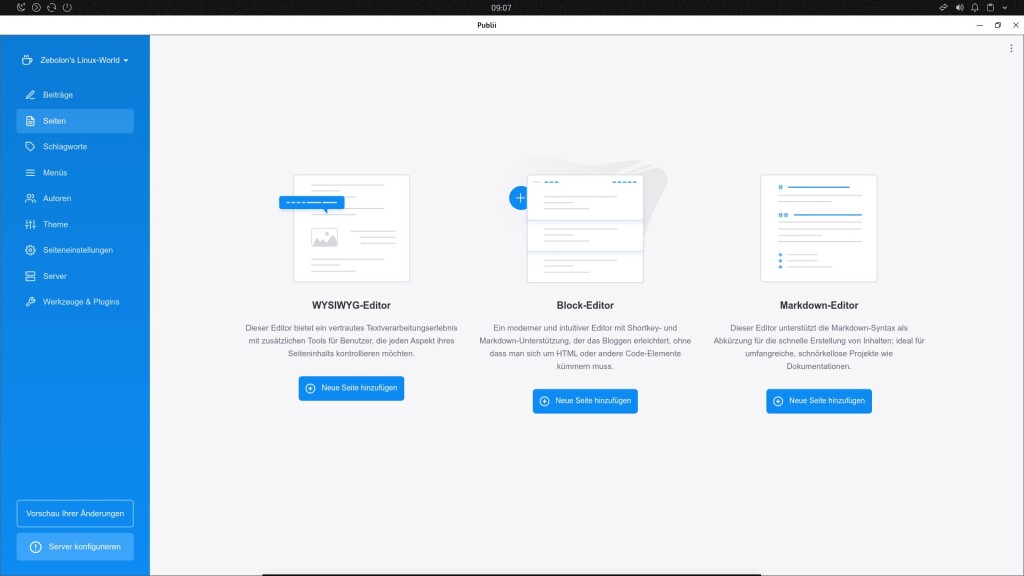
In einem früheren Beitrag wurde Publii hier bereits vorgestellt, bedarf aber aufgrund der stetigen Weiterentwicklung einer Revision der Beschreibung.
Publii bietet komfortable Einstellmöglichkeiten. Alles Nötige lässt sich zentral editieren, so lassen sich bei Bedarf auch die Quelldateien verändern.
Hier unterscheidet die Anwendung klar zwischen Inhalt, Struktur und Design.
Publii ist eine sehr attraktive und spannende Alternative für Webseiten und Blogs. Es bietet alle Vorzüge von statischen Webseiten: Sie sind schnell, kostengünstig und relativ sicher. Gleichzeitig bietet Publii ein gutes und recht vollständiges Autoren-Interface und kommt als richtiges CMS für Endnutzer in Frage. Damit ist Publii bislang eine der ganz wenigen Alternativen zu klassischen Static-Site-Generatoren für ein breites Publikum.
Installation
Auf der Projektseite finden Sie binäre Installationspakete für Debian und Derivate (*.DEB) sowie bspw. für Fedora (*.RPM). Alternativ dazu ein universelles AppImage.
Nach erfolgter Installation finden Sie die Anwendung im Hauptmenü unter Entwicklung.
Anwendung
Beim ersten Aufruf von Publii sollte die deutsche GUI aktiviert werden.
Klicken Sie auf die drei Punkte rechts oben …
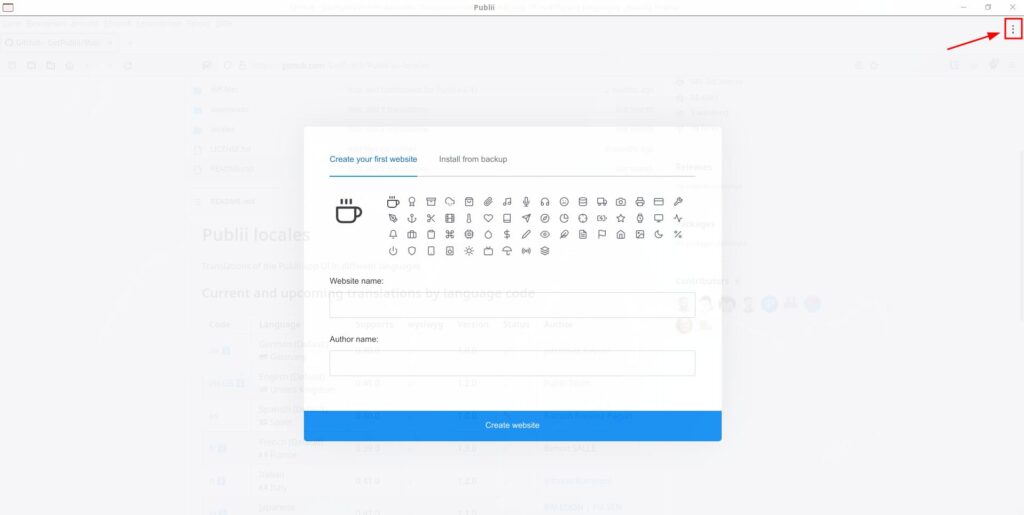
Es folgt ein Klick auf Languages …
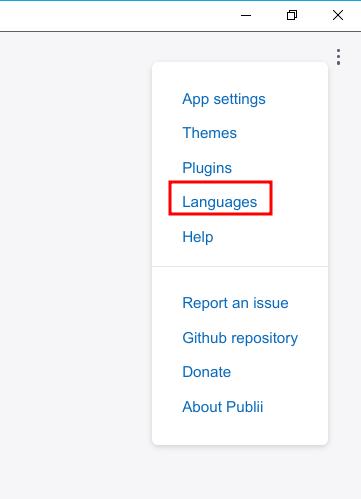
Klicken Sie auf Get more languages …
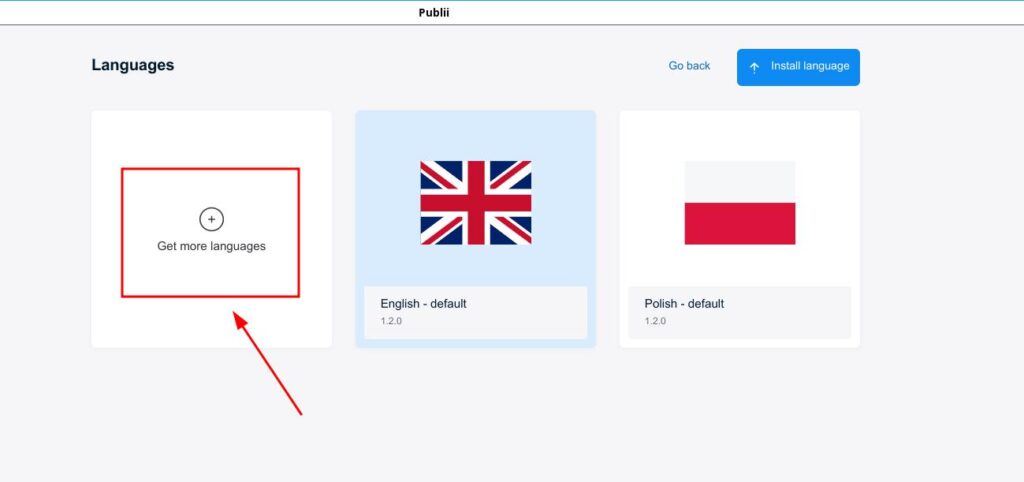
Sie werden auf die Download-Seite weitergeleitet. Klicken Sie hier unter Publii locales auf de, die deutsche Sprachdatei …
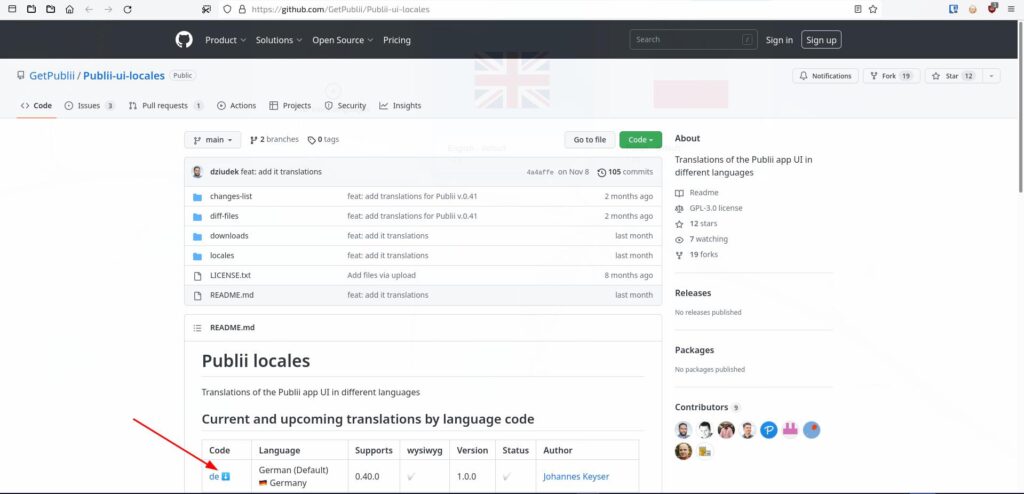
Verlassen Sie den Browser und kehren Sie zur Anwendung zurück. Es folgt ein Klick auf
Install language …
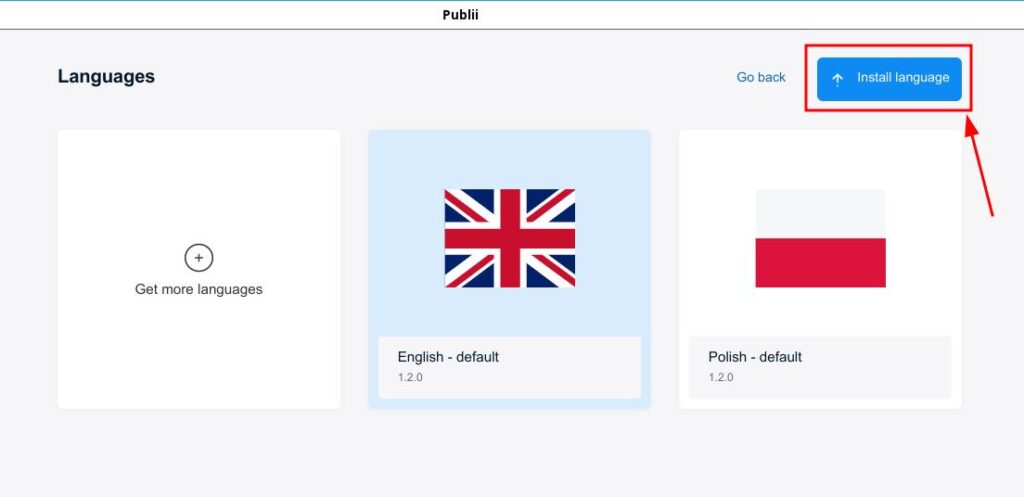
Wählen Sie nun die deutsche GUI aus …
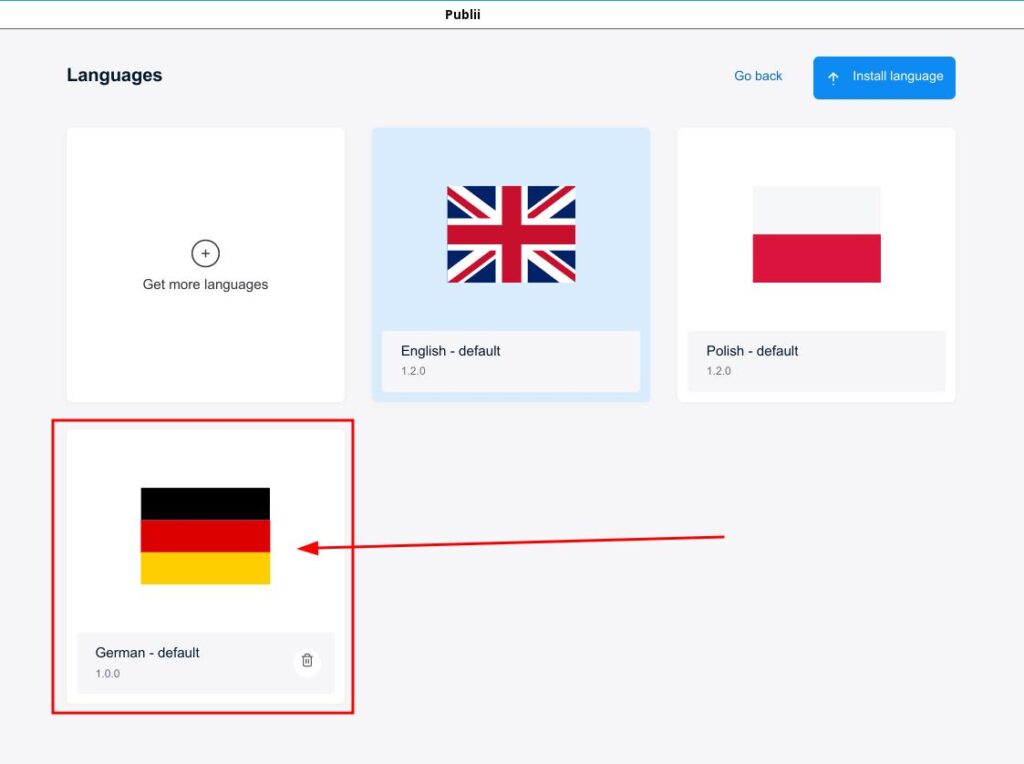
Starten Sie Publii neu. Ein weiterer Klick auf die drei Punkte führt nun zu den App-Einstellungen …
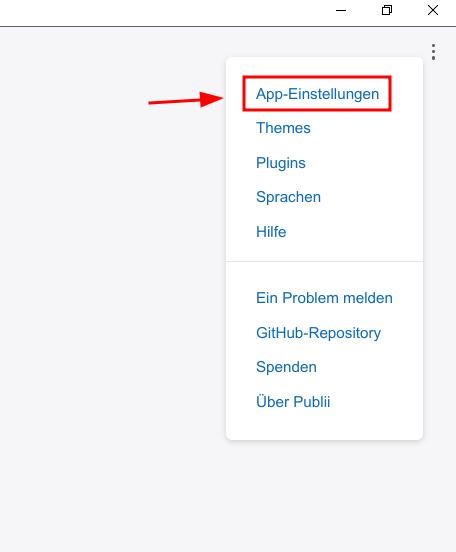
Weisen Sie Ihrer ersten Web-Präsenz einen passenden Namen zu, benennen falls gewünscht den jeweiligen Autor/in und klicken auf Neue Website erstellen …
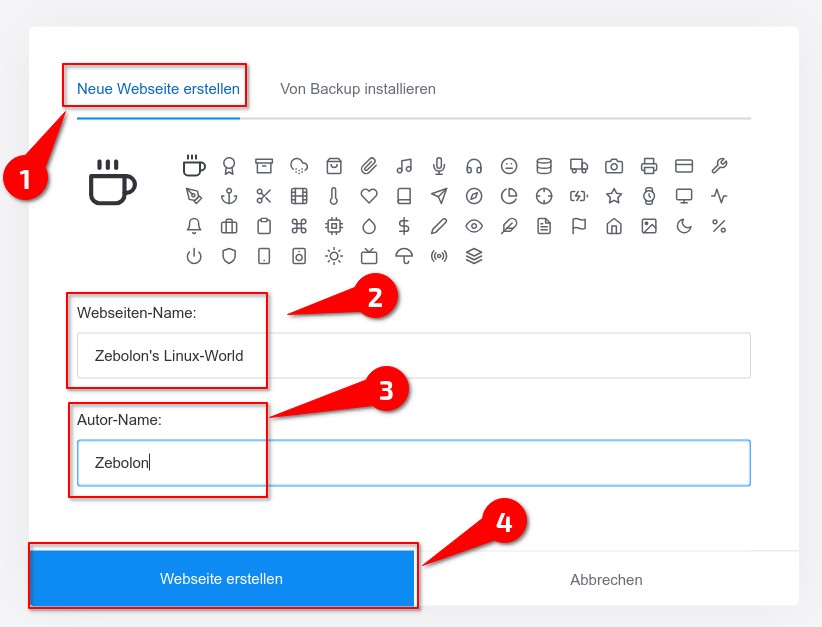
Zur Erstellung neuer Beiträge stehen drei im Aufbau unterschiedliche Editoren zur Verfügung: Wysiwyg-, Block- sowie Markdown-Editor.
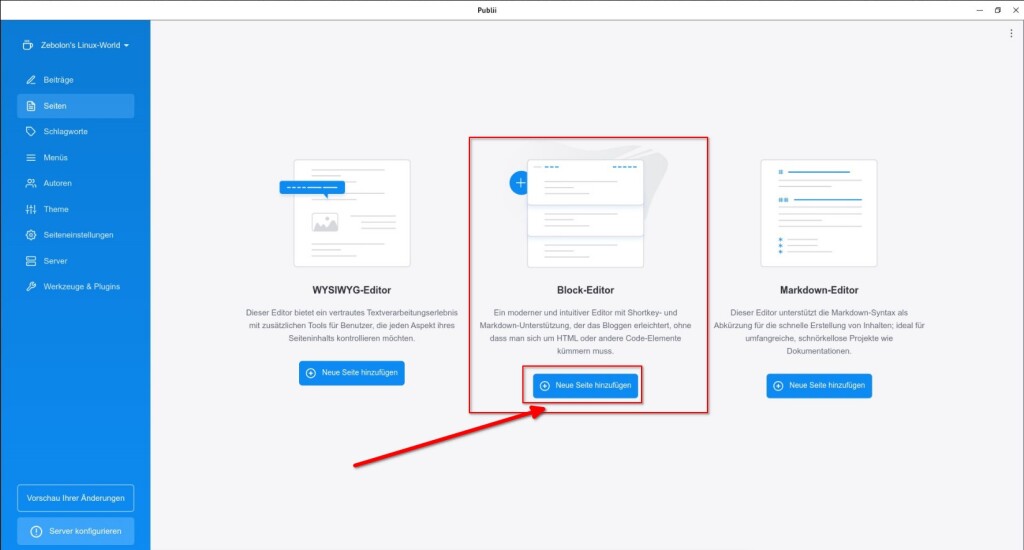
Ich bevorzuge den Block-Editor – ähnlich dem von WordPress hier auf der Linux-Bibel. Im oberen Bereich wird die Überschrift gesetzt – darunter folgt weiterer Inhalt …
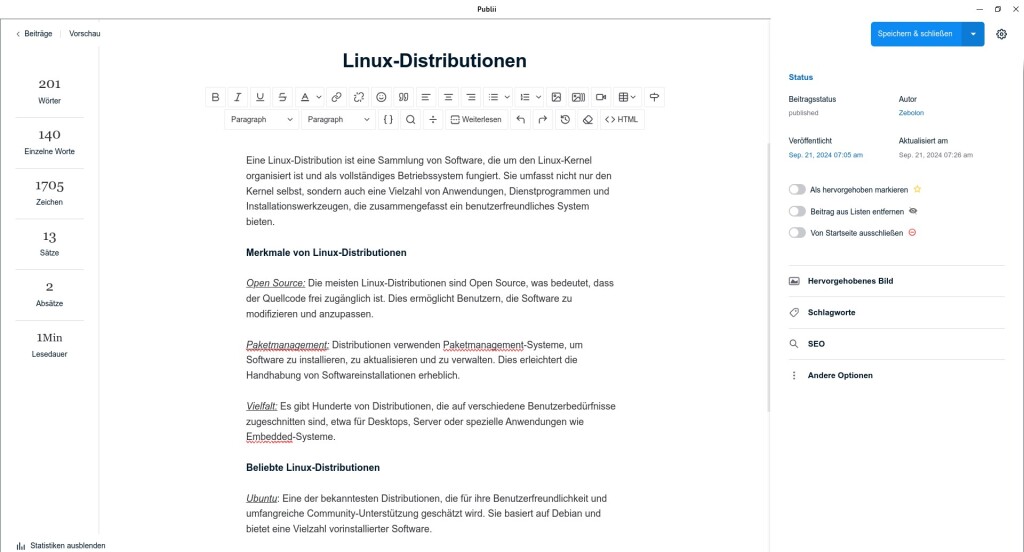
Um dem Beitrag ein entsprechendes Titelbild zuzuweisen, klicken Sie auf Hervorgehobenes Bild und dann auf Datei auswählen …
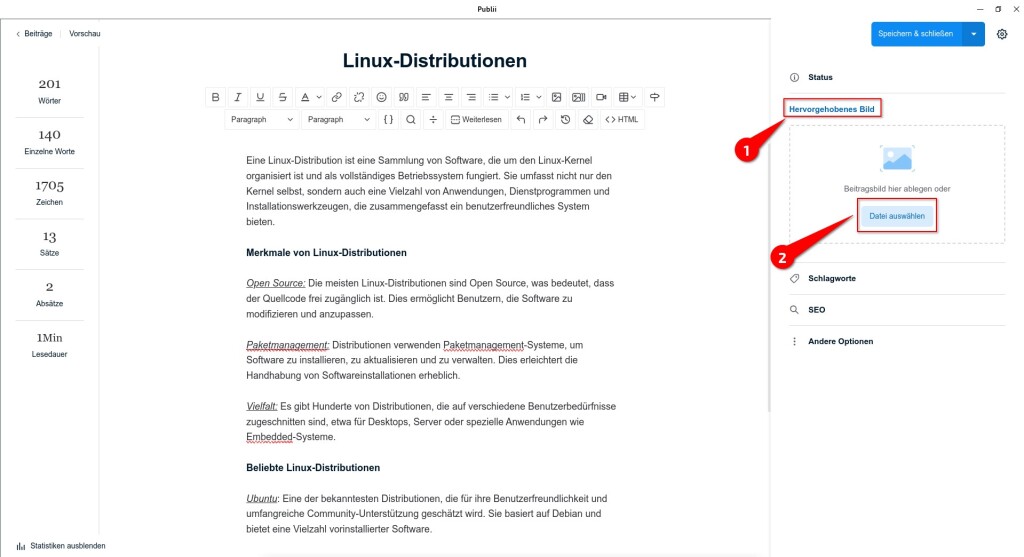
Im sich öffnenden Dateibrowser navigieren Sie zu dem gewünschten Bild und klicken dann auf Auswählen …
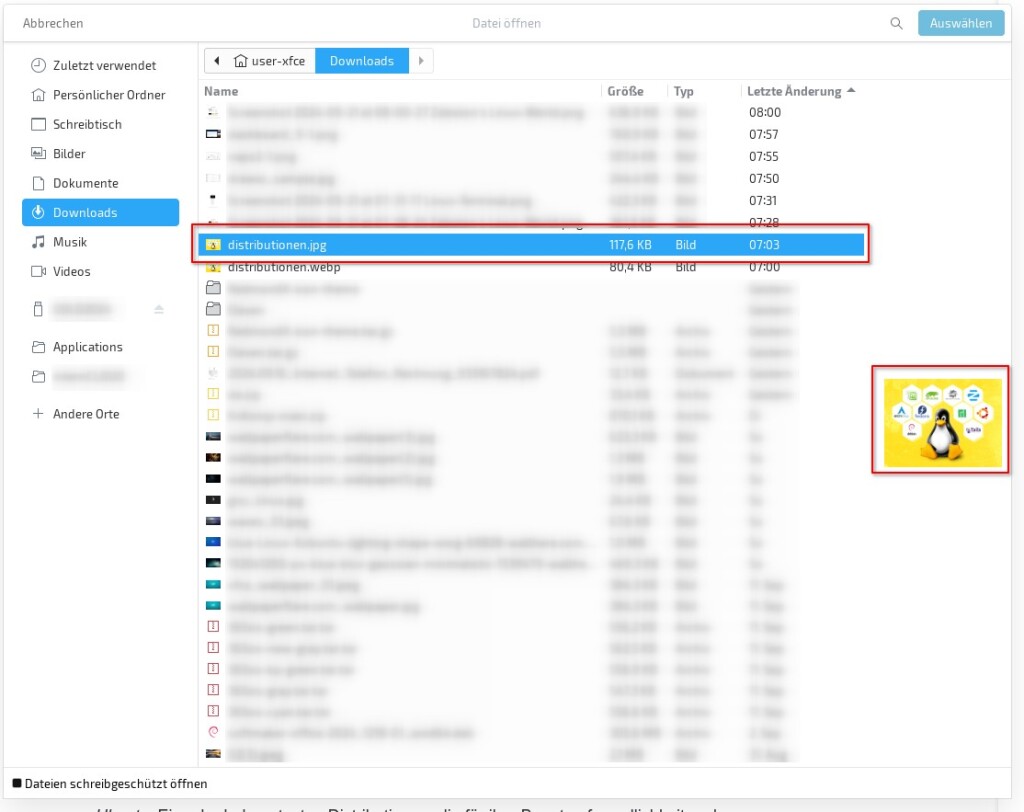
Optional können Sie hier noch einen alternativen Text für das Bild, Schlagworte für den Beitrag und weitere Bearbeitungen vornehmen. Sind Sie mit dem Ergebnis zufrieden, bestätigen Sie mit Klick auf Speichern & schließen …
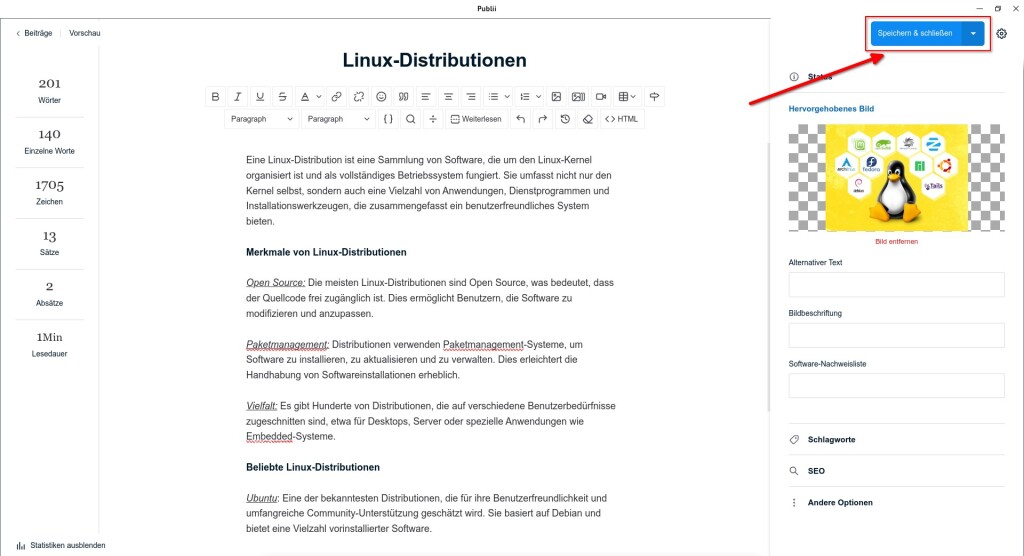
Sie befinden sich nun auf der Übersichtsseite Beiträge. Hier können wie zuvor beschrieben weitere Beiträge verfasst, bearbeitet und eingebunden werden. Wir schauen uns den soeben erstellten Beitrag in einer Vorschau an und klicken dazu auf Vorschau Ihrer Änderungen …
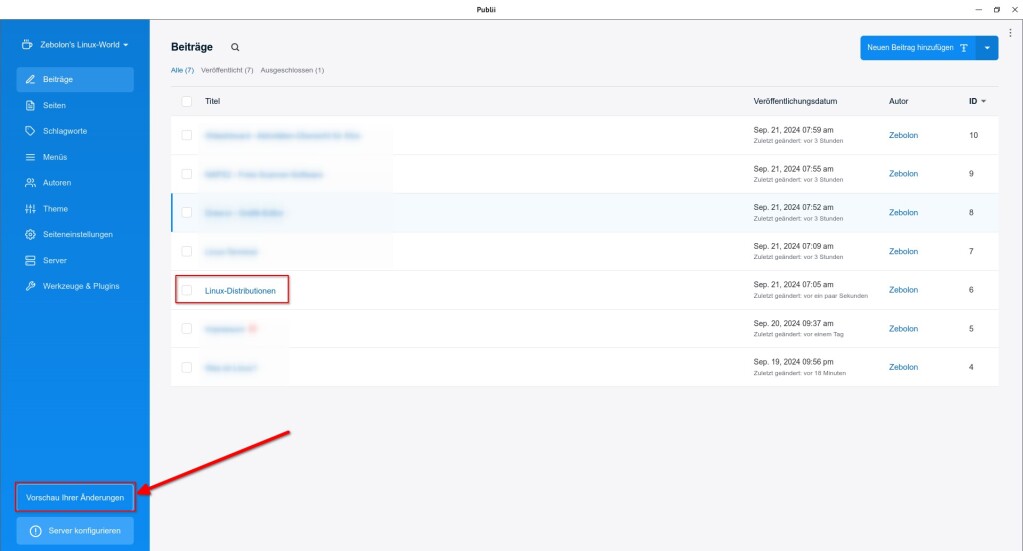
Im Standard-Browser kontrollieren Sie das Ergebnis …
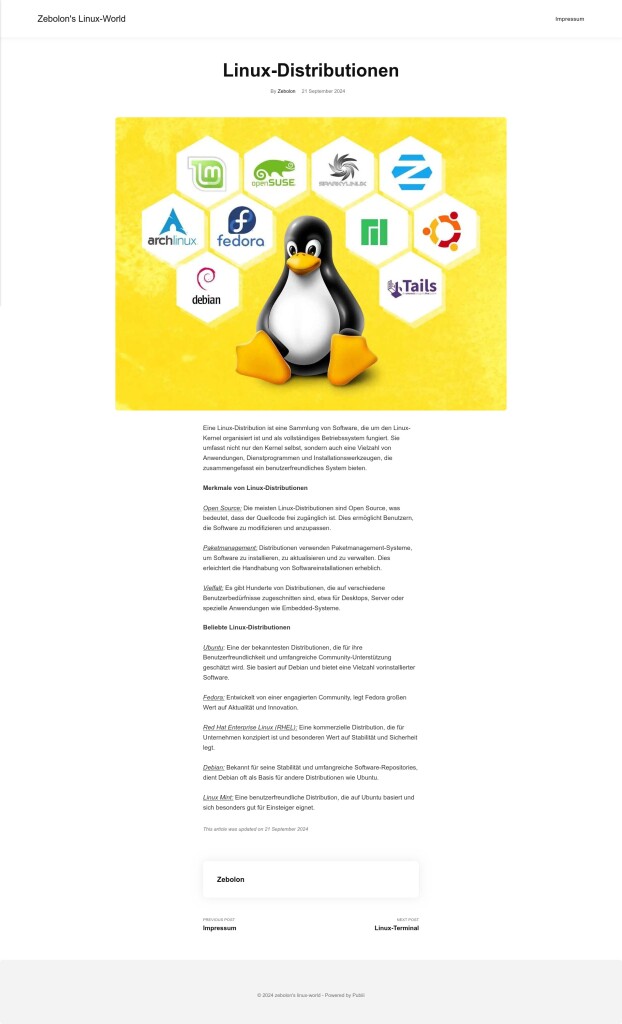
Einstellungen – Themes – Plugins
Nachdem Sie den ersten Beitrag erstellt haben, experimentieren Sie etwas, z.B. mit den Seiteneinstellungen. Hier weisen Sie Ihrer Webpräsenz ein beliebiges Theme zu – dazu kommen wir gleich – und erweitern die Funktionalität mit Plugins …
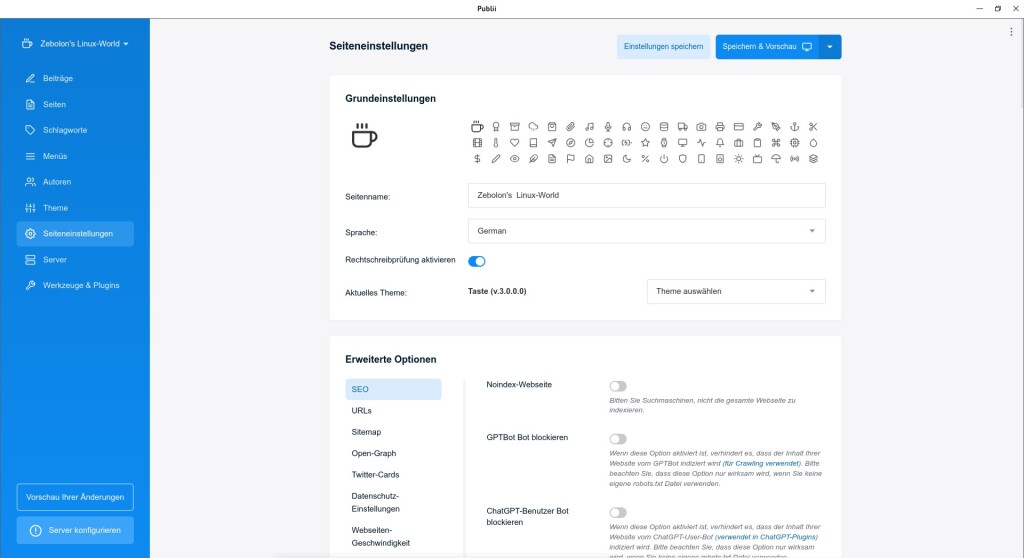
Themes und Plugins
Um neue Themes und Plugins zu erhalten, klicken Sie auf die drei Punkte rechts oben und klicken z.B. auf Themes …
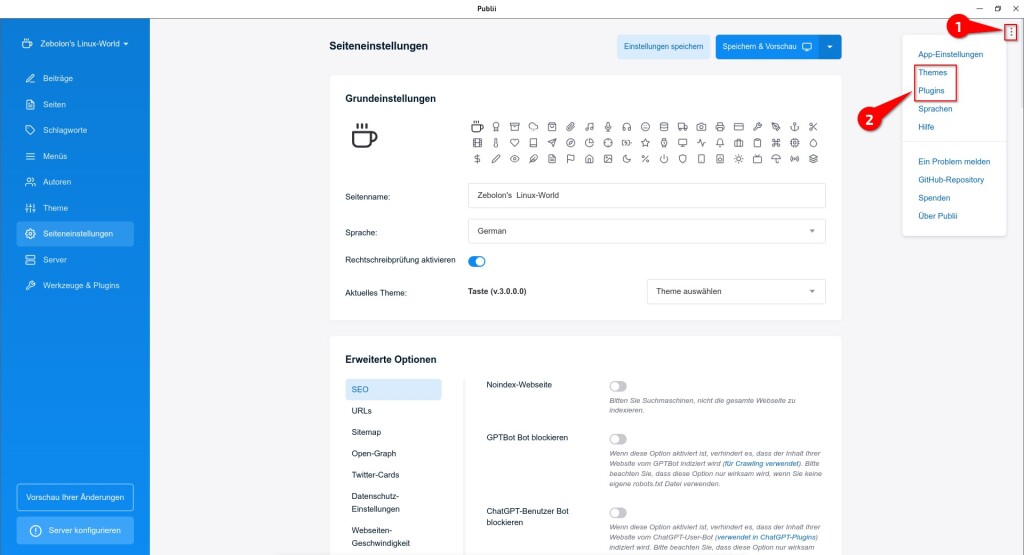
Es folgt ein Klick auf Mehr Themes besorgen …
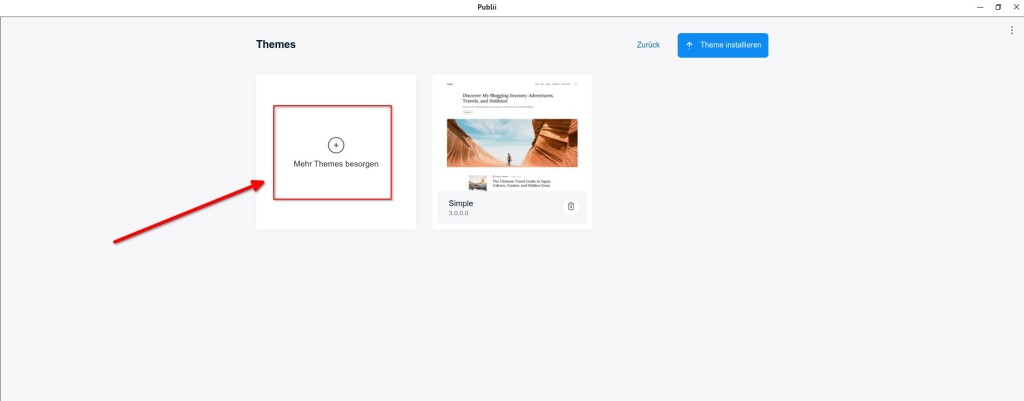
Sie gelangen nun auf die Projektseite von Publii. Wählen Sie das gewünschte Theme aus und laden Sie es herunter. Kehren Sie dann auf die Theme-Seite der Anwendung zurück und installieren das Theme mit Klick auf Theme installieren. Nach einem Neustart von Publii können Sie es verwenden …
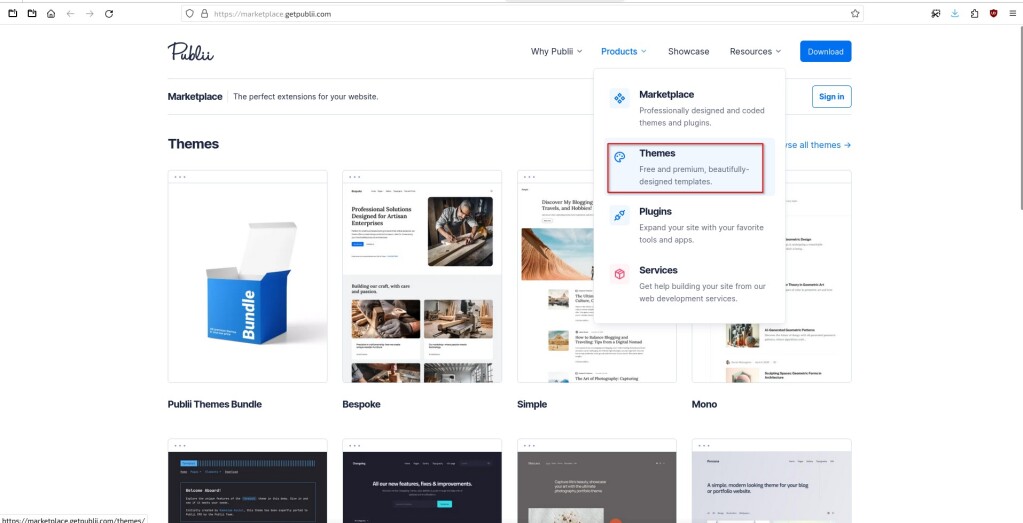
Es stehen eine Vielzahl von Themes und Plugins zur Verfügung, teils kostenlos, teils kostenpflichtig. Für meine Website-Projekte waren die Gratis-Tools von Publii bislang völlig ausreichend.
Je nach gewähltem Theme und Plugin lassen sich ohne viel Aufwand und HTML-Kenntnisse sehr ansprechende und vielseitige Webpräsenzen erstellen.
Ein kurzer Auszug einer mehrspaltigen Version …
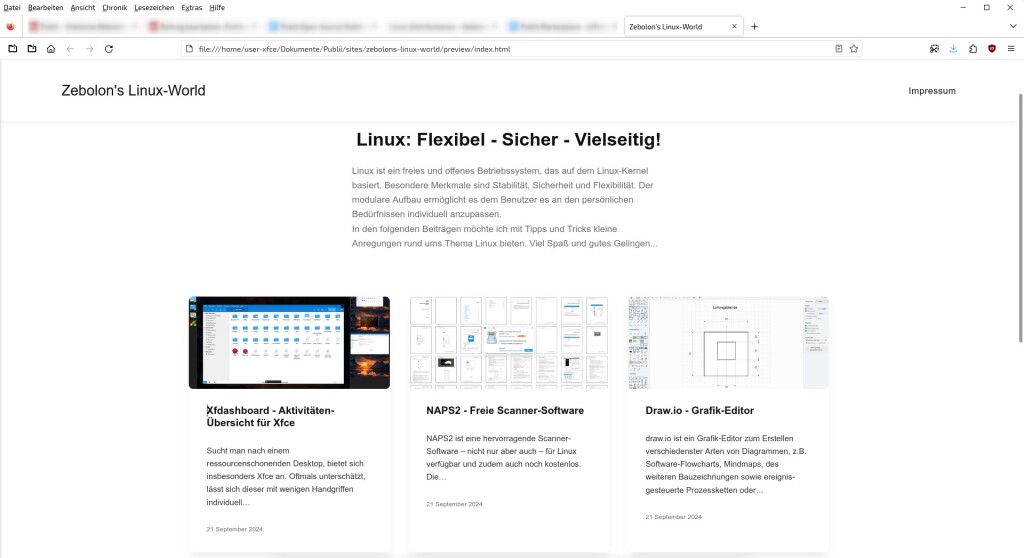
Veröffentlichung
Nach der Fertigstellung möchte man sein Web-Projekt im Internet veröffentlichen. Publii bietet dazu mehrere Möglichkeiten, im Beispiel via FTP-Transfer zum entsprechenden Webserver …
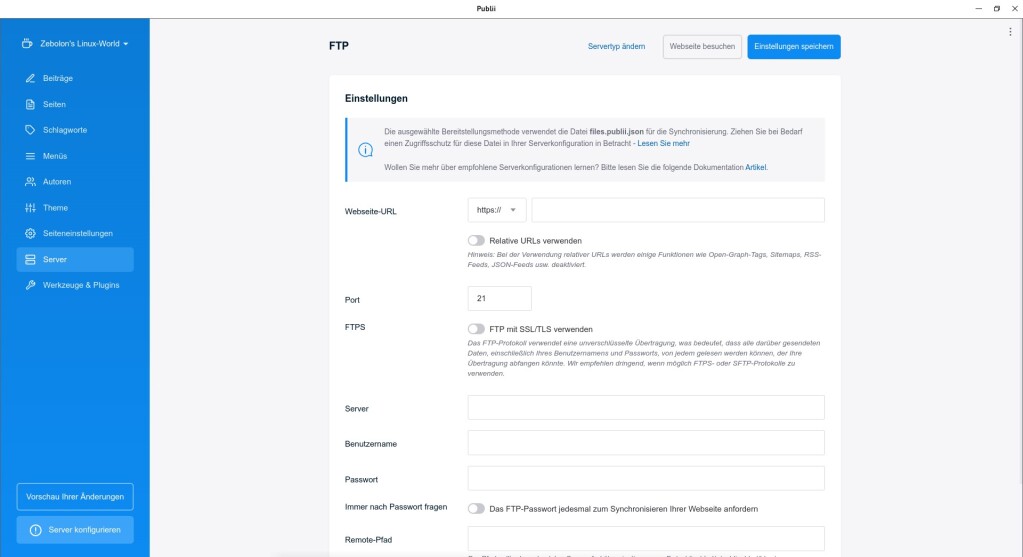
Fazit
Alle Konfigurationsmöglichkeiten, Funktionen, Menü-Erstellung usw. hier vorzustellen, würde den Rahmen schnell sprengen und vor allem die Übersicht beeinträchtigen.
Publii wird von Version zu Version immer professioneller – in der Folge die Lernkurve zunehmend anspruchsvoller.
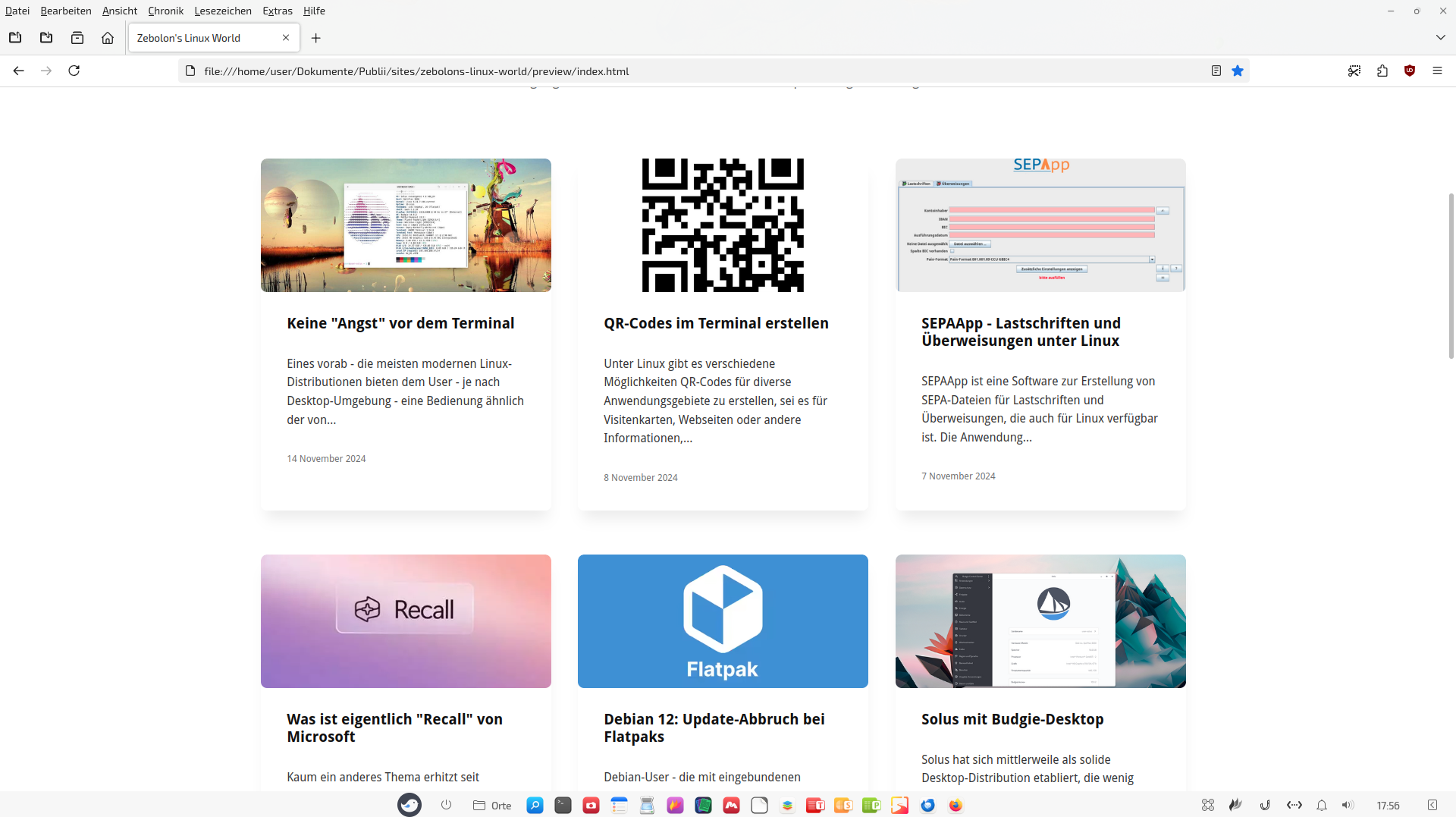


Noch keine Reaktion